Задайтесь вопросом – а насколько сильно загружен ваш виртуальный сервер? Понятно, что не имеет смысла закупать ресурсы, которые вы не планируете задействовать. Избыточная частота процессора, неиспользуемый объём ОЗУ – это совсем не то, на что хочется тратить деньги. Именно поэтому ресурсы арендуемой виртуалки хочется использовать по максимуму. Ну, или почти по максимуму. Давайте посмотрим, какие есть инструменты, позволяющие оптимизировать работу сервера. Речь пойдёт о VPS, работающих на операционных системах семейства Windows Server. Многое из описанного в статье лежит практически на поверхности. Но всё же, вдруг кто-то о чём-то не знал.
Диспетчер задач
Один из способов найти источник медленной работы вашего сервера – использовать Диспетчер задач. Это – такая утилита, которая позволяет увидеть запущенные в операционной системе процессы, потребляемые ими ресурсы и многое другое. Самое главное – это то, что Диспетчер задач предоставляет администратору возможность управлять процессами и приложениями.
Чаще всего Диспетчер задач используют для завершения работы зависших приложений. Другими словами, если не получается закрыть какую-либо программу штатно, это можно сделать в Диспетчере задач.
Для его запуска существует несколько способов.
Во-первых, чтобы запустить Диспетчер задач, необходимо нажать правую кнопку мыши на Панели задач и выбрать соответствующий пункт:
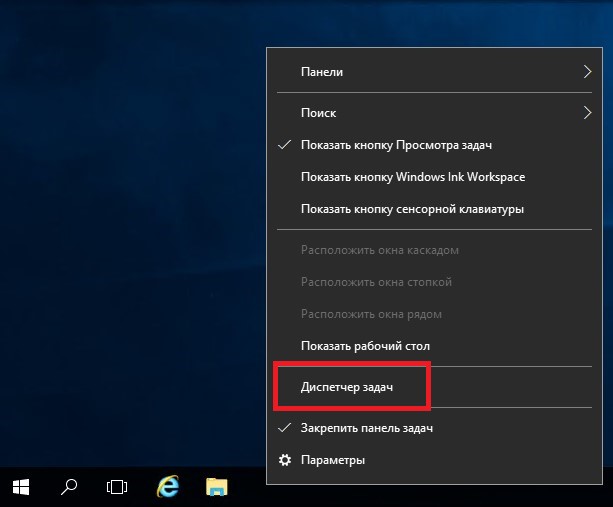
Во-вторых, при работе с сервером через RDP запуск Диспетчера задач можно произвести используя комбинацию клавиш Ctrl Alt End, после чего необходимо также выбрать соответствующий пункт:
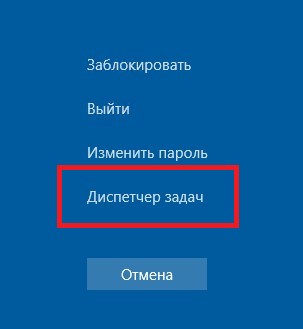
Ещё можно нажать значок поиска на Панели задач, набрать там taskmgr и система найдёт для вас то, что вы ищете:
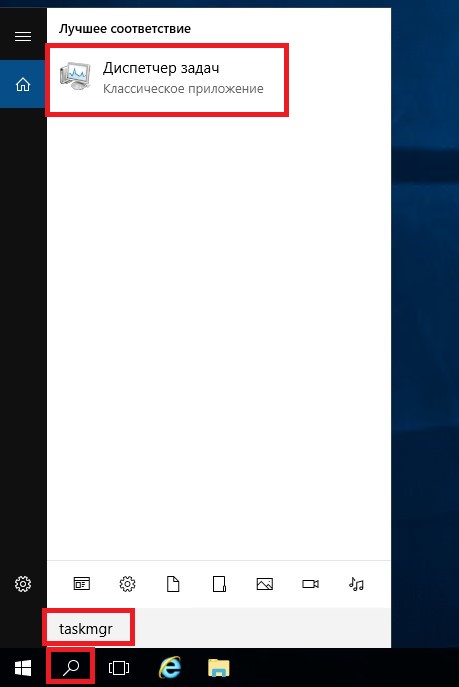
Таким образом, запустив Диспетчер задач любым из этих способов, вы можете завершить работу любого работающего приложения. Для чего на закладке Процессы следует выбрать нужное приложение, нажать правую кнопку мыши и выбрать Снять задачу.
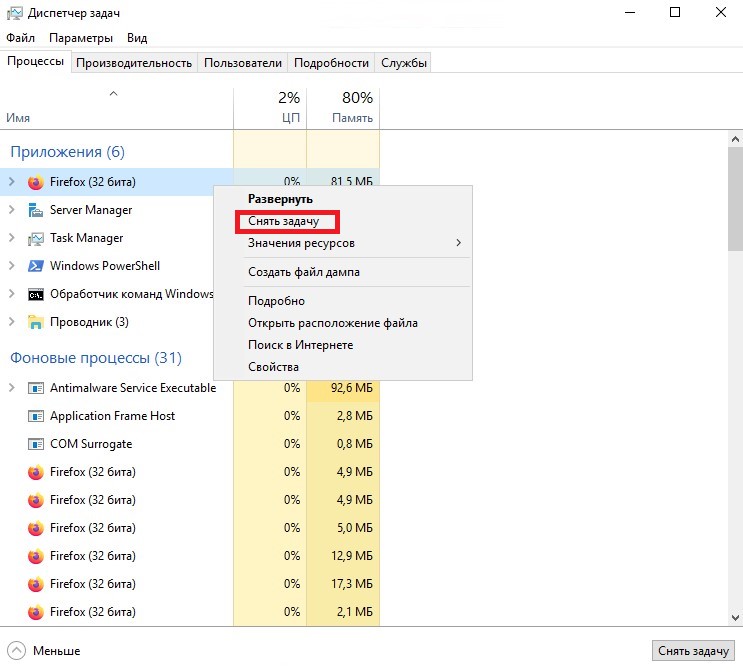
Здесь же можно увидеть, какова доля занимаемая каждым из приложений в использовании ресурсов процессора и физической памяти.
Во вкладке Производительность присутствует информация о занятости центрального процессора, использовании оперативной памяти и сетевого адаптера.
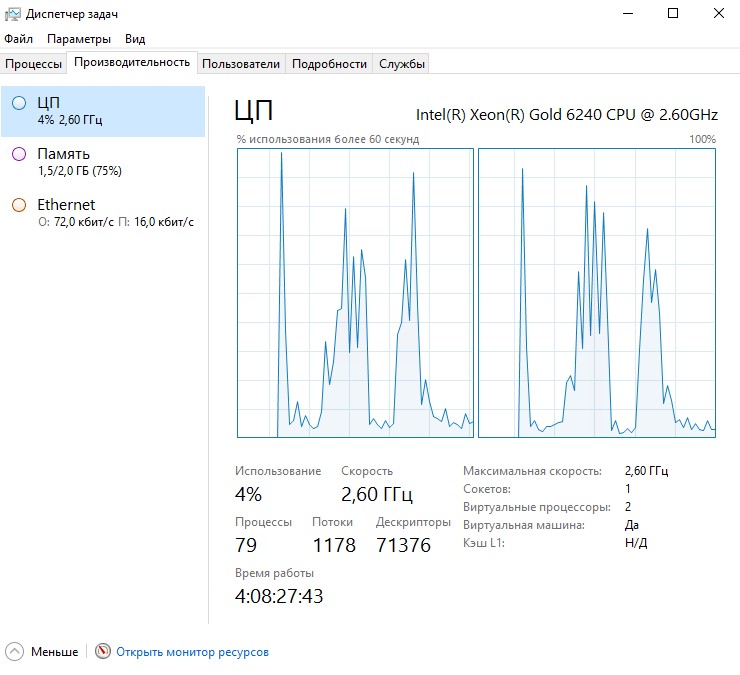
Внизу окна Диспетчера задач по кнопке Открыть монитор ресурсов доступна более детальная информация по использованию ресурсов сервера.
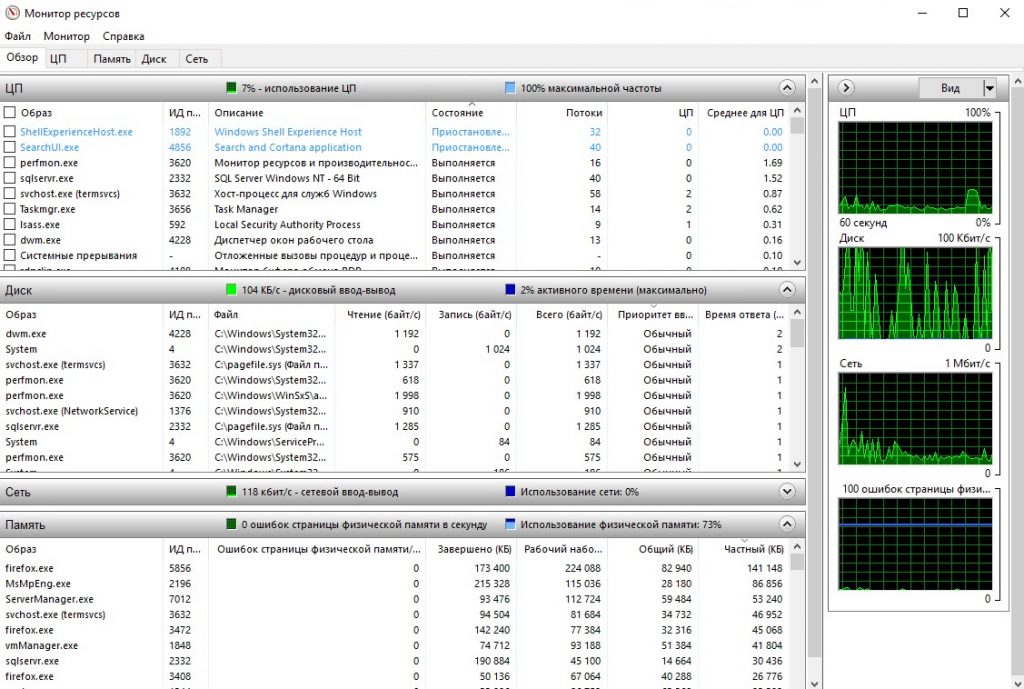
Используя данные из этих инструментов мониторинга можно определить, чем вызвана медленная работа сервера. Это может быть и стопроцентная загруженность центрального процессора, и нехватка свободной оперативной памяти, и большое количество работающих процессов и приложений, или какой-либо из процессов потребляет чрезмерное количество ресурсов, и тому подобное.
Дисковое пространство
Наличие достаточного свободного места на диске является одной из проблем поддержания производительности сервера на приемлемом уровне. Свободное дисковое пространство постепенно уменьшается на постоянной основе. Его занимают работающие процессы и приложения, создавая временные файлы и директории, файлы журналов событий и многое другое.
Оценить какой-либо том на предмет количества занятого места можно в проводнике. Нажав на строку Этот компьютер вы увидите количество свободного и занятого пространства на каждом из томов. На нашем скриншоте представлен только один раздел – Локальный диск (С:):
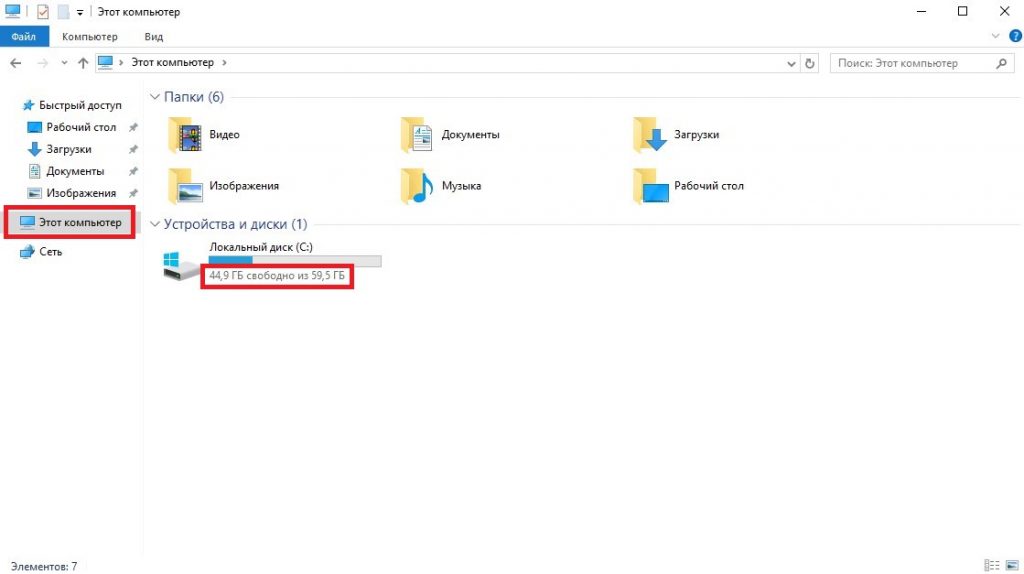
Увидеть объём какой-либо директории на диске можно нажав на ней правую кнопку мыши и выбрав Свойства:
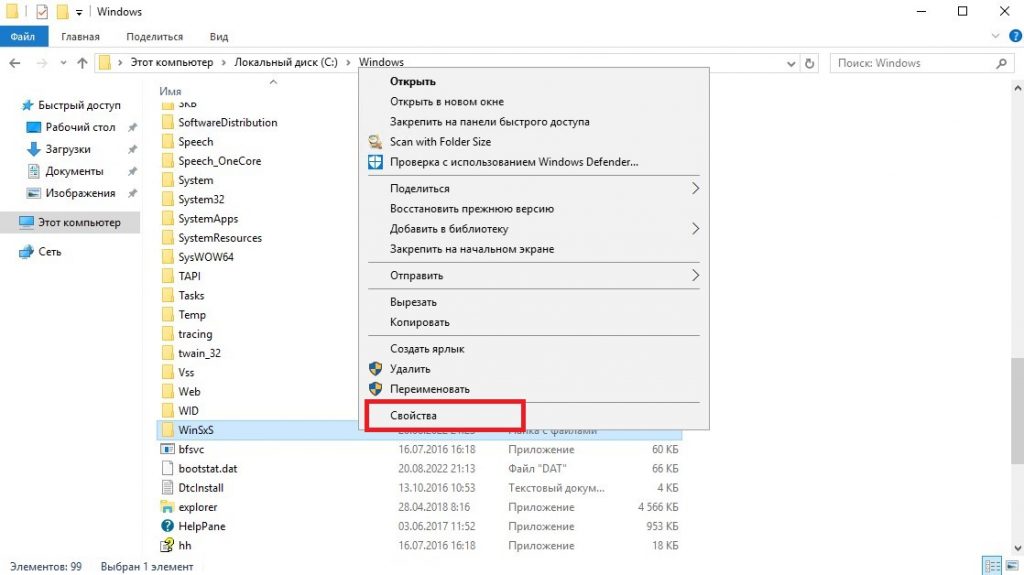
Система покажет занимаемый директорией объём дискового пространства, количество файлов и папок:
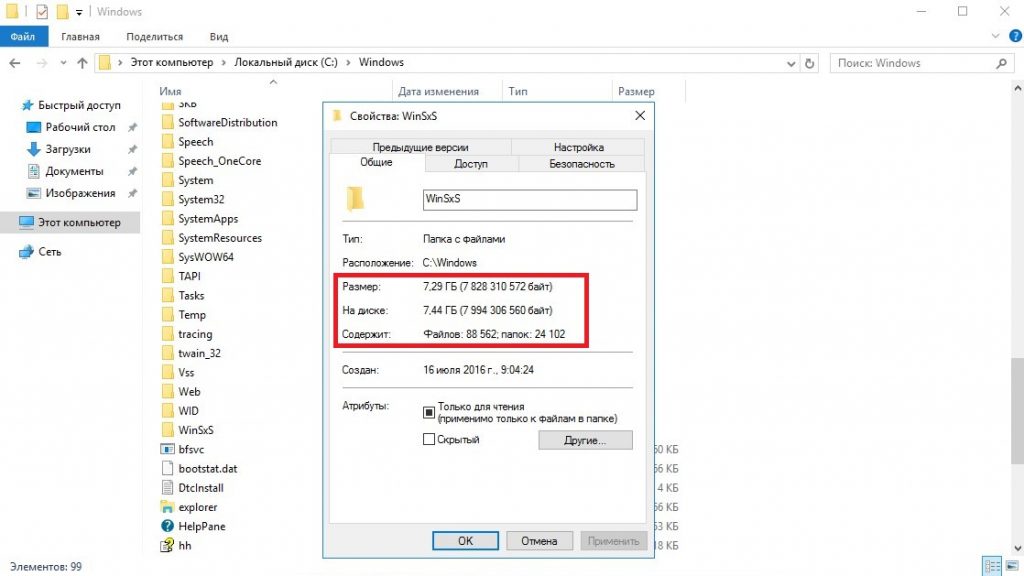
Для того, чтобы оценить объём сразу нескольких (или даже всех) директорий, придётся использовать какой-либо сторонний софт, типа Folder Size.
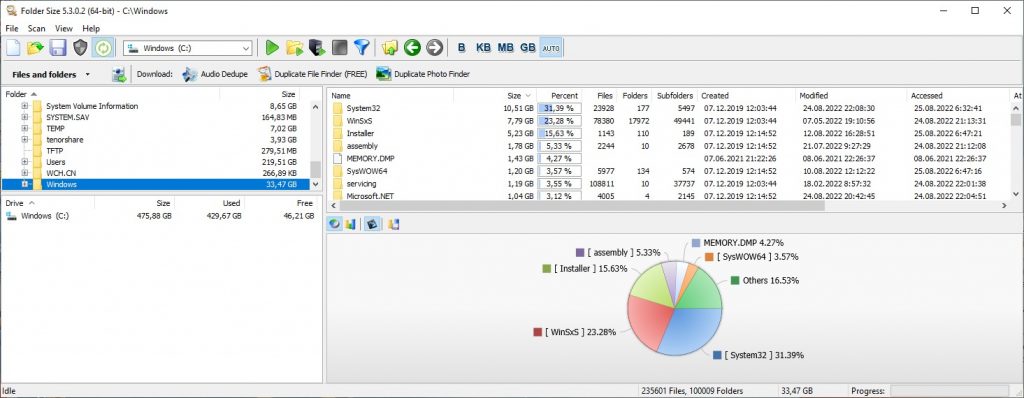
Подобного рода программы предоставляют более полный набор данных и в более наглядном виде чем штатные средства Windows. Правда, что касается Folder Size, например, то бесплатный вариант этого софта не доступен для операционных систем семейства Windows Server.
Дополнительные рекомендации
Есть ещё некоторые правила, которые могут помочь увеличить быстродействие сервера:
- Достаточный размер должен иметь так называемый файл подкачки. Это – необходимая мера при нехватке виртуальной памяти. Увеличить размер файла подкачки можно в
Панель управления→Система→Дополнительные параметры системы→Дополнительно→Быстродействие→Параметры→Дополнительно:
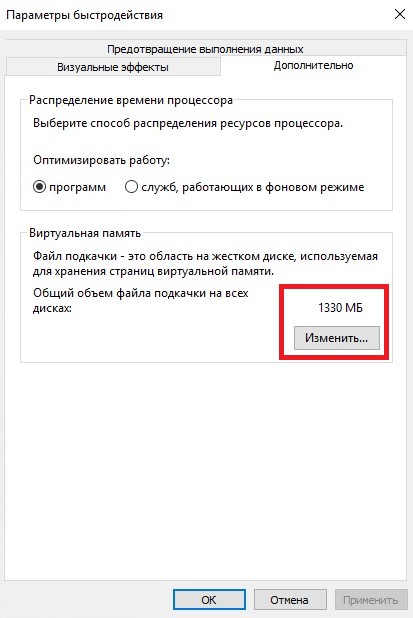
- Проверьте Планировщик заданий. Если он содержит большое количество задач, это может влиять на работу виртуального сервера. Посмотрите, может быть имеет смысл отключить какие-то из них.
- Существует рекомендация отключить все уведомления на рабочем столе. Их работа может потреблять значительный объём системных ресурсов.
- При помощи GPO проверьте параметры перенаправления для клиентских устройств:
Win R→gpedit.msc→Конфигурация компьютера→Административные шаблоны→Компоненты Windows→Службы удаленных рабочих столов→Узел сеансов удаленных рабочих столов→Перенаправление устройств и ресурсов. Чем больше вы используете перенаправленных устройств, тем больше они поглощают пропускную способность сети. Перенаправление звука, например, создает устойчивый сетевой трафик. Отключите те компоненты, без которых вы сможете обойтись.
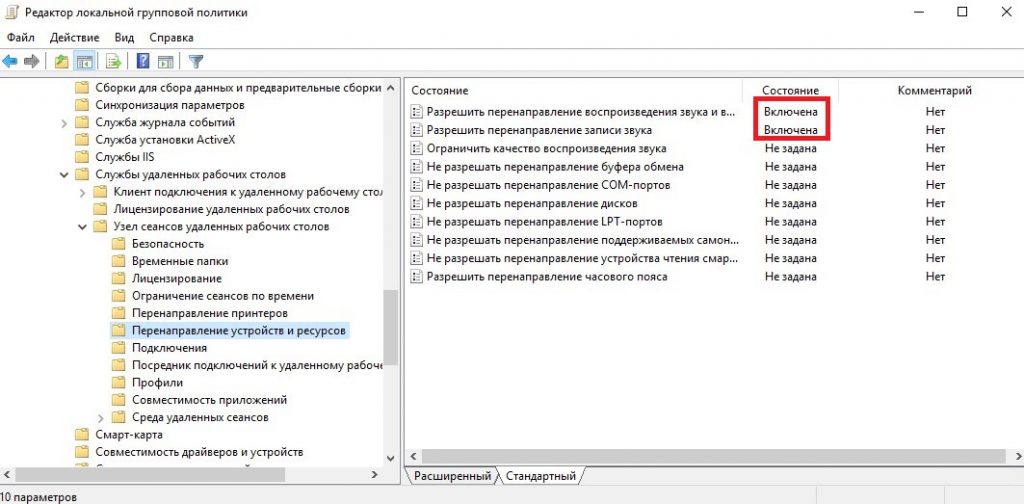
Вместо заключения
Если всё же завершение работы лишнего софта и размножившихся процессов, освобождение места на диске и другие меры по выведению виртуального сервера из ступора не возымели действия, было бы логично проверить соответствие конфигурации вашего VPS рекомендуемым требованиям программного обеспечения, которое вы используете. Убедитесь, что количество ядер вашей виртуалки, как и частота процессора и объём оперативной памяти достаточны для корректной работы развёрнутого софта. Может быть имеет смысл расширить конфигурационные характеристики сервера, чтобы комфортно использовать необходимое ПО? Возможность изменить конфигурацию виртуалки доступна в вашем личном кабинете.
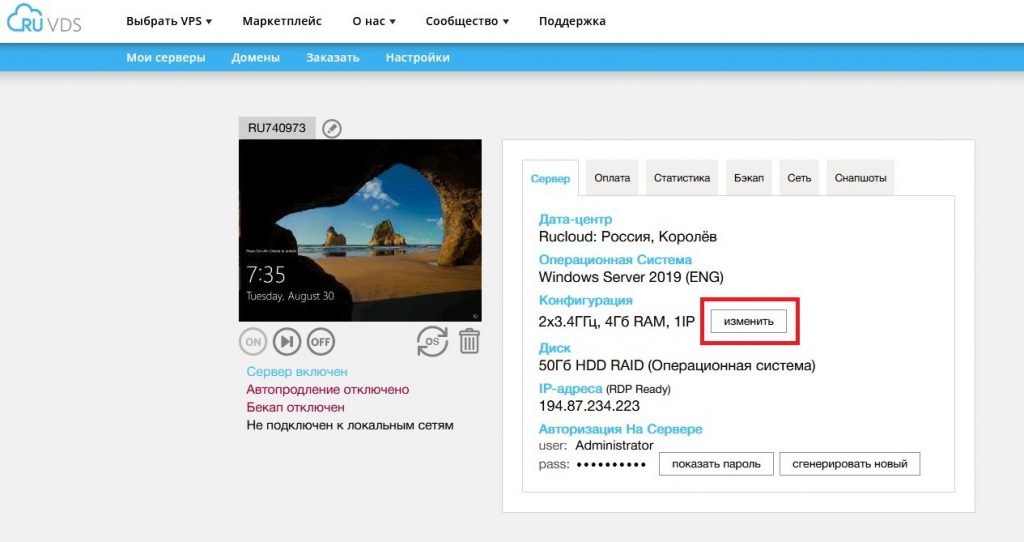
И ещё. Если ничего не помогает, попробуйте следующее. Закажите переустановку чистой операционной системы, и после того, как сервер будет готов, пробуйте устанавливать программы по одной, тестируя каждую из них на предмет повышения задействованности серверных ресурсов. Таким образом, вы сможете понять, какое из используемых вами приложений чрезмерно нагружает сервер. И, может быть, следует искать решение в самом программном обеспечении.
